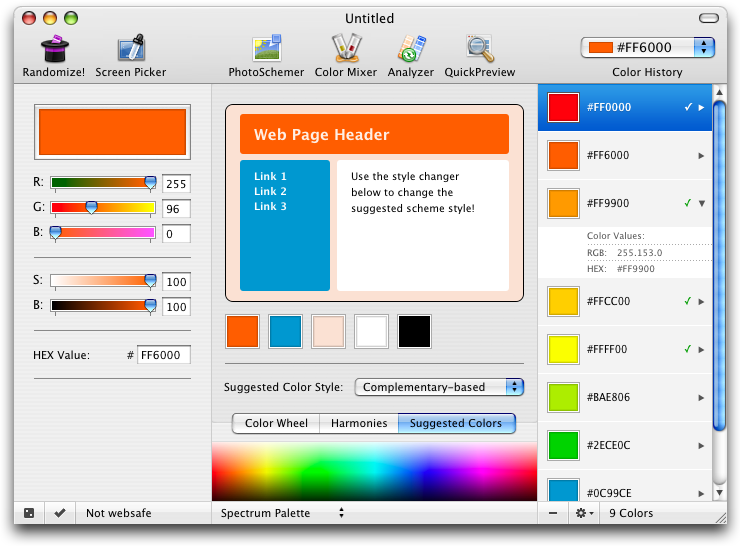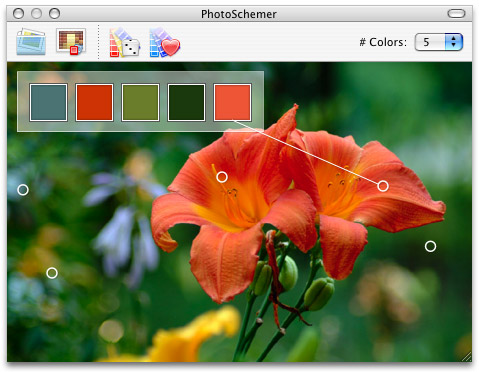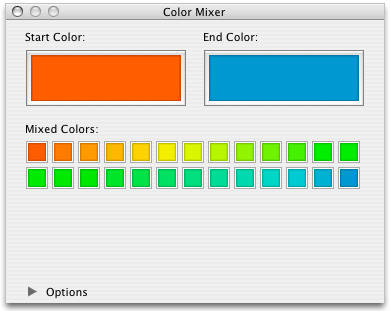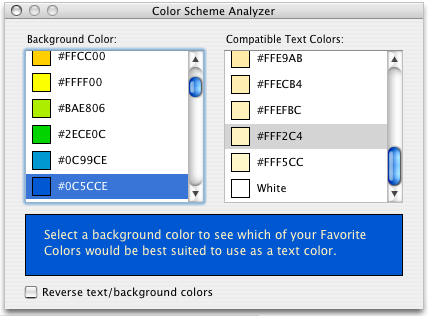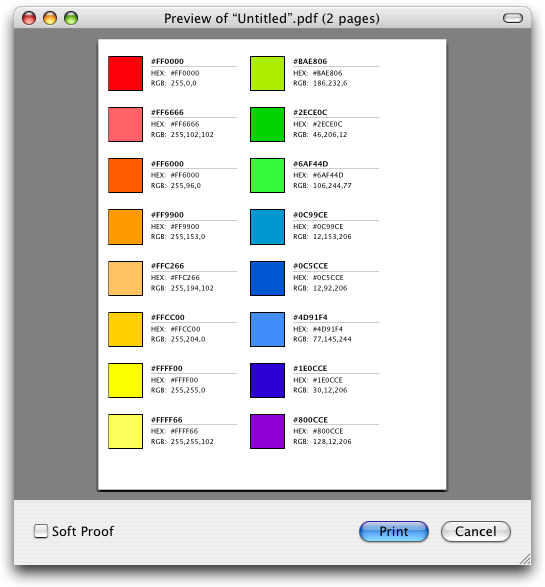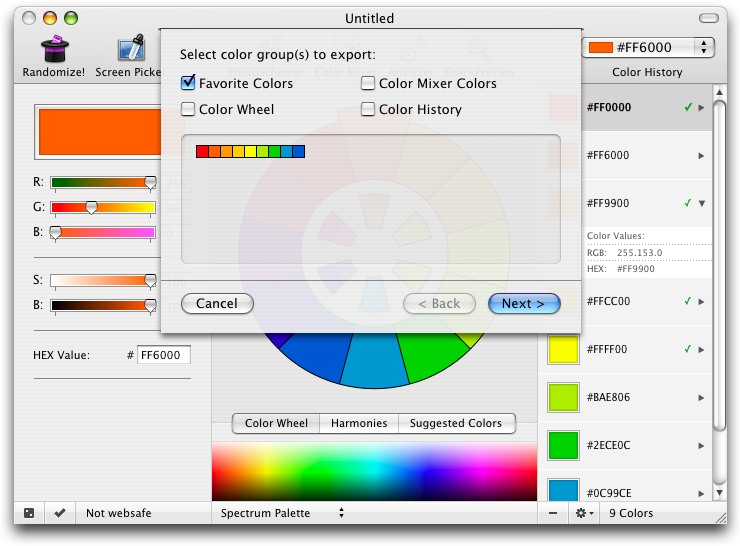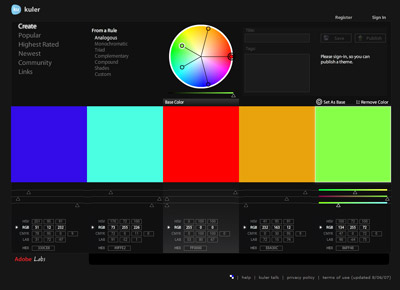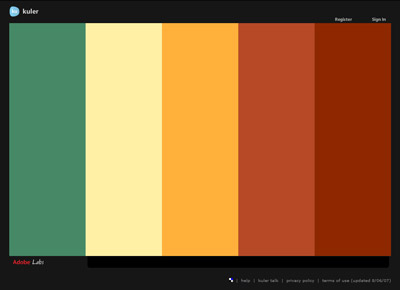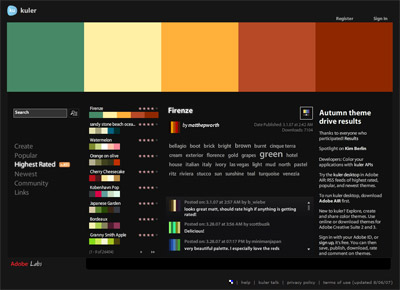आपने कितनी बार अपने सामने किसी चीज़ को देखा है और सोचा है, "क्या अद्भुत रंग संयोजन है"? निश्चित रूप से एक से अधिक बार. यदि आप किसी न किसी रूप में डिज़ाइन से जुड़े हैं, तो संभवतः आप अपने कुछ कार्यों में देखे गए रंगों के सेट का उपयोग करना चाहेंगे। यही कारण है कि एडोब ने एक एप्लिकेशन जारी किया जिसे पहले कुलर कहा जाता था, और हाल ही में अपडेट किया गया और एक नया नाम एडोब कलर सीसी प्राप्त हुआ।
एडोब के आईओएस उत्पादों के लिए नवीनतम अपडेट स्पष्ट रूप से इतिहास में सबसे बड़ा है और यह स्पष्ट करता है कि कंपनी अपने भविष्य के भविष्य को स्पष्ट रूप से जोड़ती है - सभी उत्पादों को उनके नाम में सीसी अक्षर प्राप्त हुए और क्लाउड के साथ उनके एकीकरण में सुधार हुआ। अब अधिकांश एप्लिकेशन इलस्ट्रेटर "साथी" और फ़ोटोशॉप "साथी" में विभाजित हैं, जो रंगों और एप्लिकेशन नामों में परिवर्तन में परिलक्षित होता है। यदि आप क्रिएटिव क्लाउड सदस्यता खरीदते हैं तो लगभग सभी ऐप्स निःशुल्क हैं, इसलिए Adobe इसे प्राप्त करने के लिए और भी कारण दे रहा है। लेकिन चलिए कलर्स सीसी पर वापस आते हैं।
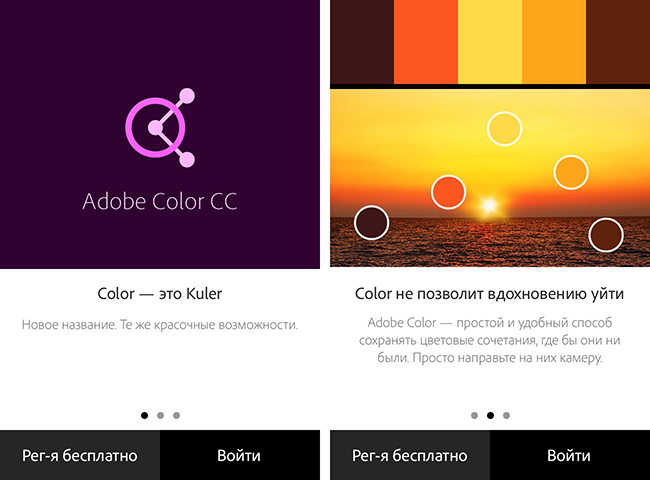
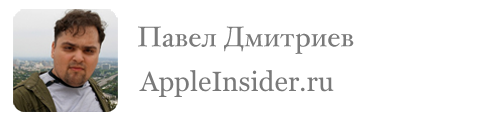
.
बहुत से लोग इसे पहले से ही जानते हैं, लेकिन जो लोग इस सेवा के बारे में पहली बार सुन रहे हैं, यह पोस्ट आपके लिए है।
एडोब कूलरविभिन्न रंग पैलेट बनाने, संपादित करने और निर्यात करने की क्षमता वाला एक रंग मिक्सर है जिसका उपयोग एडोब फोटोशॉप, इलस्ट्रेटर इत्यादि जैसे कार्यक्रमों में किया जा सकता है।
शायद आप में से कई लोग पहले ही अपने प्रोजेक्ट के लिए सही रंग पैलेट चुनने की समस्या का सामना कर चुके होंगे। ऐसे में आप इस दिलचस्प टूल का उपयोग कर सकते हैं।
अपने स्वयं के रंग पैलेट बनाने के अलावा, एडोब कुलर पहले से बनाए गए पैलेट का उपयोग करने की क्षमता प्रदान करता है। वे "एक्सप्लोर करें" अनुभाग में स्थित हैं। वहां आप उन्हें लोकप्रियता आदि के आधार पर क्रमबद्ध कर सकते हैं।
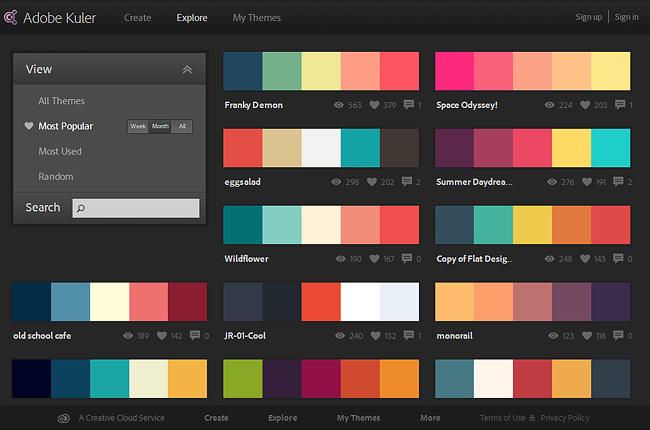
कुलेर ऑनलाइन सेवा का "एक्सप्लोर करें" अनुभाग
सेवा की सभी सुविधाओं का लाभ उठाने के लिए पंजीकरण आवश्यक है, सौभाग्य से यह मुफ़्त है। होना ही काफी है खाता(एडोब आईडी) adobe.com पर।
Adobe Photoshop में काम करते समय आप कुलर एक्सटेंशन का भी उपयोग कर सकते हैं। में नवीनतम संस्करण Adobe Photoshop डिफ़ॉल्ट रूप से मौजूद है. आप इसके माध्यम से इसे सक्षम कर सकते हैं विंडो -> एक्सटेंशन -> कुलर. (विंडो -> एक्सटेंशन -> कुलर)।
इस एक्सटेंशन की विंडो इस तरह दिखती है एडोब प्रोग्रामफोटोशॉप:
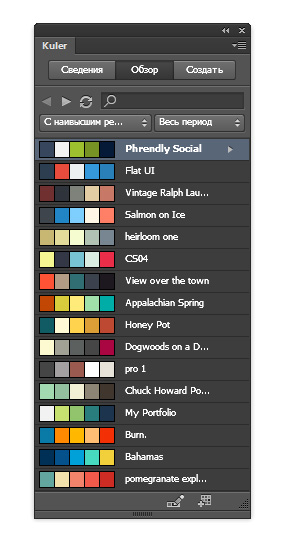
फ़ोटोशॉप में एडोब कुलर विंडो
एडोब कुलर के समान बहुत सारे टूल हैं। ऐसी ऑनलाइन सेवाएँ और डेस्कटॉप प्रोग्राम भी हैं जिन्हें आप अपने कंप्यूटर पर डाउनलोड और इंस्टॉल कर सकते हैं।
डेस्कटॉप संस्करणों की तुलना में कुलर का लाभ उपयोग में आसानी है। भले ही आपको दोबारा इंस्टॉल करना पड़े ऑपरेटिंग सिस्टमआपके कंप्यूटर पर, आपको चिंता करने की ज़रूरत नहीं है कि बनाए गए रंग पैलेट गायब हो जाएंगे, और वे Adobe.com पर आपके खाते में सहेजे जाएंगे।
मुझे आशा है कि यह नोट आपके भंडार में शामिल होगा उपयोगी सेवाएँआपके प्रोजेक्ट बनाने के लिए एक और उपकरण।
मुझे लगता है कि सभी पाठक पहले से ही समझते हैं कि रंग कष्टप्रद नहीं होने चाहिए, विज़िटर के मॉनिटर आदि के मुख्य रिज़ॉल्यूशन के साथ काम करते समय उन्हें विपरीत नहीं होना चाहिए। वह बकवास जिस पर पहले ही अन्य ब्लॉगों पर एक से अधिक बार चर्चा की जा चुकी है। मैं उनके शब्दों को नहीं दोहराऊंगा, बस इसे Google पर रखूंगा।
आख़िर मैं किस बारे में लिखने जा रहा हूँ? कई मिक्सर सेवाओं के बारे में - विज़िटर के लिए उपयुक्त रंगों के चयनकर्ता, जो निस्संदेह उपयोगिता डिजाइनर के काम में एक उपयोगी उपकरण है। साइट पर अधिक सुविधा प्राप्त करने के लिए रंग निस्संदेह एक बहुत महत्वपूर्ण उपकरण हैं, जो यैंडेक्स के उदाहरण से स्पष्ट रूप से सिद्ध होता है। उदाहरण के लिए, ब्लॉकों का वही रंग विभेदन जिसे मैंने आदर्श रूपों के बारे में एक नोट में आकस्मिक रूप से वर्णित किया है, और मैं निकट भविष्य में इस मुद्दे को जारी रखने जा रहा हूं।
कलरस्केमर स्टूडियो
मिक्सर क्या है? सीधे शब्दों में कहें तो यह एक मिक्सर है। इससे कोई फर्क नहीं पड़ता, लेकिन मेरे मामले में ये रंग हैं - आखिरकार, किसी भी रंग को पाने के लिए आपको कई अन्य रंगों का संयोजन बनाने की आवश्यकता होती है। इसलिए, हमें एक अच्छे की जरूरत है, और उपयोगी उपकरणइसी मिश्रण के लिए, और आवश्यक रूप से सहज ज्ञान युक्त इंटरफ़ेस के साथ, और इसी इंटरफ़ेस में लागू किए गए गैजेट का एक समूह, जो सहज है। हम प्रयोज्य विशेषज्ञ हैं, है ना?
अपने विचारों को आधार ढूंढने के लिए, मैंने विकिपीडिया पर देखा कि "मिक्सर" की परिभाषा से मुझे क्या मिलेगा (तो, हमारे पास वहां क्या है:
मिक्सर- अंडे फोड़ने, पेय, मूस, ऑमलेट, बैटर आदि तैयार करने के लिए बनाया गया एक छोटा घरेलू उपकरण। मिक्सर स्थिर या मैनुअल (अधिक सामान्य उपकरण) हो सकते हैं।
ऐसे विशिष्ट अनुरोध का बहुत... बहुत व्यापक उत्तर। भविष्य में अन्य लोगों को समस्या न हो, इसके लिए मैंने कलर मिक्सर की परिभाषा बनाई।
लेखों की इस श्रृंखला के पहले भाग में, मैं इसी नाम की कंपनी के ColorSchemer स्टूडियो कार्यक्रम के बारे में बात करूंगा, जो समान उत्पादों के निर्माण में अग्रणी था, जिनकी संख्या पहले से ही कई दर्जन से अधिक हो चुकी है। विभिन्न प्रकार के रूप
नीचे स्क्रीनशॉट में आप सबसे अधिक देख सकते हैं मुख्य उपकरणकार्यक्रम - रंग पहिया. यहीं पर हम इस कार्यक्रम में अपना अधिकांश समय बिताएंगे। इसका उपयोग करना आसान है - बस एक रंग चुनें, और यह सबसे उपयुक्त रंग दिखाएगा, और विपरीत रंगउसके लिए। यह आसान है।यह शुरुआती उपकरण है, जो आमतौर पर सबसे अधिक समय बर्बाद करता है - आखिरकार, पड़ोसी रंग अधिक पसंद किया जा सकता है, और इसमें (पड़ोसी वाला, यानी) कई और अधिक संगत हैं। सामान्य तौर पर - सौंदर्य, एक उपकरण नहीं।
कलर हार्मोनीज़ टूल हमें दो प्राथमिक रंगों के बीच संक्रमण के चरणों को देखने में मदद करता है। इसके अलावा, यह उपकरण 2 प्रकार के संभावित संक्रमण उत्पन्न करता है - गहरा और हल्का। आरामदायक।
सर्वोत्तम संगत रंग
इस टूल के बारे में सब कुछ अविश्वसनीय रूप से सरल है - हम एक रंग का चयन करते हैं, और प्रोग्राम हमें वे रंग देता है जो मूल के साथ उपयोग करने के लिए सबसे उपयुक्त होते हैं। मैं ध्यान दूंगा कि ये रंग अपने आप में बहुत सुंदर नहीं हो सकते हैं, लेकिन जब अन्य 5 के साथ एक साथ उपयोग किया जाता है, तो आपको वास्तव में सुंदर चीजें मिलती हैं।
फोटोस्कीमर
दिलचस्प और नयी विशेषताप्रोग्राम एक फोटो से कई रंग ले सकता है और उनके आधार पर संगत रंग उत्पन्न कर सकता है। हम एक पत्थर से दो शिकार करते हैं - ज्यादातर मामलों में तस्वीरें प्राकृतिक रंग दिखाती हैं जो अस्वीकृति का कारण नहीं बनती हैं। जैसा कि आप स्क्रीनशॉट से देख सकते हैं, रंग वास्तव में अच्छे हैं और हमारे दिमाग को खाने की कोशिश नहीं करते हैं।
रंग मिक्सर
फिर, सबसे सरल और सबसे सहज उपकरण - हम दो अलग-अलग रंगों को लोड करते हैं, और उन्हें मिलाने से अलग-अलग अनुपात प्राप्त करते हैं। सच कहूँ तो, मैंने इस टूल का कभी उपयोग नहीं किया क्योंकि यह अनावश्यक था। हालाँकि मुझे आशा है कि किसी को अभी भी इसकी आवश्यकता होगी, अन्यथा यह कार्यक्रम का हिस्सा नहीं होता। शायद कलाकार?
रंग संयोजन विश्लेषक
आइए कल्पना करें कि हमने पहले ही रंग का चयन कर लिया है, अब हमें लाभ प्राप्त करने की आवश्यकता है। दो रंगों के संयोजन का विश्लेषक - पृष्ठभूमि और पाठ। वे। यह सर्वोत्तम उपकरणप्रयोज्य विशेषज्ञों के लिए - पृष्ठभूमि रंग चुनकर आप इसे तुरंत प्राप्त कर सकते हैं सर्वोत्तम संयोजनपाठ के लिए. यह बहुत अच्छा है।
त्वरित पूर्वावलोकन
प्रोग्राम न केवल आपकी मदद से अच्छे रंगों का चयन करेगा, बल्कि उन्हें पृष्ठ पर सही क्रम में व्यवस्थित करने में भी आपकी मदद करेगा। वैसे इस यंत्र के लिए मनोवैज्ञानिक तरीकों का इस्तेमाल किया जाता है, जो अपने आप में दिलचस्प है.
मुहर
अपने वैयक्तिकृत रंग पैलेट को सहेजने के बाद, शायद हमें इसे प्रिंट करने की आवश्यकता है? और प्रिंट योर कलर स्कीम्स टूल के साथ ऐसा करना आसान है। उसी टूल से आप परिणामों को पीडीएफ में बदल सकते हैं - यह एक उत्कृष्ट अवसर है, यह देखते हुए कि पीडीएफ को मानकीकृत किया गया है।
आयात और निर्यात
मुद्रण के अलावा, फ़ोटोशॉप से रंगों को आयात और निर्यात करने में सक्षम होना अच्छा होगा। और हमें फिर से यह अद्भुत अवसर दिया गया है। यहां एक सूची दी गई है जो प्रोग्राम की आयात-निर्यात क्षमताओं के अनुकूल है।
आयात करना:आप किसी भी साइट सीएसएस (वाह...), जीआईएफ छवि, फ़ाइल से आयात व्यवस्थित कर सकते हैं रंग तालिकाएँ(.act), और फ़ोटोशॉप रंग पैलेट (.aco)
निर्यात करना:आप किसी भी सीएसएस, या एचटीएमएल बॉडी एट्रिब्यूट्स को जिफ इमेज, फोटोशॉप कलर पैलेट, कलर टेबल फाइल्स, इलस्ट्रेटर कलर पैलेट (हे भगवान, हम यहां पहुंच गए), एडोब फायरवर्क्स और कोरल पेंटर में वापस निर्यात कर सकते हैं।
काफ़ी लंबी सूची है, है ना?
कार्यक्रम में बोनस के रूप में एक अति-सुविधाजनक ड्रॉपर भी शामिल है। वैसे आप इसे अलग से फ्री में डाउनलोड कर सकते हैं.
कीमत
अफसोस और आह - लेकिन वे कार्यक्रम के लिए पैसे की मांग करते हैं, जो काफी तार्किक है - उत्पाद उत्कृष्ट है। दोनों वेरिएंट में इसकी कीमत $49 है - विंडोज़ और मैकओएस दोनों के लिए (मुझे लगता है कि कई लोग स्क्रीनशॉट देखकर पहले ही डर गए थे कि विंडोज़ उपयोगकर्तापानी में छोड़ दिया गया. सौभाग्य से यह मामला नहीं है)।प्रोग्राम का परीक्षण करने के लिए, आप 15-दिवसीय परीक्षण संस्करण का उपयोग कर सकते हैं, लेकिन जब आप प्रोग्राम शुरू करेंगे तो पॉपअप हस्तक्षेप करेगा।
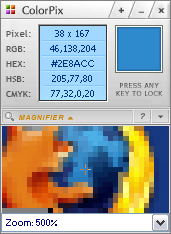
तैयार संयोजन
और अब सबसे स्वादिष्ट बात - कार्यक्रम की वेबसाइट पर बस उत्कृष्ट रंग समाधानों का एक समूह है। इसका लाभ उठाएं!
ColorSchemer स्टूडियो का ऑनलाइन संस्करण
निष्कर्ष
यह निश्चित रूप से प्रोग्राम खरीदने लायक है (बेशक, इसे हैक किया जा सकता है, लेकिन यह हर किसी की व्यक्तिगत पसंद है)। ColorSchemer स्टूडियो प्रयोज्य डिजाइनरों, ग्राफिक डिजाइनरों और यहां तक कि कलाकारों के लिए संभावनाओं का खजाना प्रदान करता है। शुरुआती लोगों को भी इसकी अनुशंसा करनी चाहिए, क्योंकि यह हमें अजेय फूलों वाले राक्षसों से बचने में मदद करेगा।

पहले लेख में, हमने पाया कि कलर मिक्सर क्या है और उदाहरण के तौर पर ColorSchemer स्टूडियो प्रोग्राम का उपयोग करके अपनी भूख को और बढ़ाने के लिए आपको इसे किसके साथ खाने की आवश्यकता है। निस्संदेह एक अच्छी बात है, लेकिन भुगतान किया गया है, और आज मैंने Adobe के एक मुफ़्त, वेब-आधारित टूल के लिए एक लेख समर्पित करने का निर्णय लिया, जिसने ColorSchemer कंपनी की तरह, समय रहते पता लगा लिया कि डिज़ाइन बिरादरी में क्या कमी थी। तो मिलिए एडोबी कुलर से।
यह नोट पिछले नोट से काफी छोटा होगा, लेकिन कम उपयोगी नहीं होगा। कम क्यों? क्योंकि वेब सेवाएँ, चाहे वे कितनी भी कोशिश कर लें, अभी तक एक पूर्ण कार्यक्रम के रूप में विकसित नहीं हो सकती हैं - इसलिए, उनमें कम सुविधाएँ हैं, लेकिन वे अधिक सुविधाजनक हैं। एक और निश्चित प्लस यह है कि कुलर आपके एडोब आईडी में परिणाम सहेजता है - अर्थात। आपके कंप्यूटर पर ओएस बदलने, या कंप्यूटर के निरंतर परिवर्तन (कार्य-घर, घर और काम) के मामले में - यदि कंप्यूटर में इंटरनेट है तो सब कुछ उपलब्ध होगा। जो ColorSchemer Studio से रेडीमेड पैलेट्स को फ्लैश ड्राइव पर ले जाने से कहीं अधिक सुविधाजनक है।
रंग मिक्सर
कंप्यूटर पर किसी प्रोग्राम की तुलना में, वेब सेवाएँ क्षमताओं में स्पष्ट रूप से कमतर हैं, लेकिन पहले जितनी नहीं। इसमें वह सब कुछ है जो आपको चाहिए और कुछ भी।
ColorSchemer स्टूडियो के विपरीत, जहां एक मिक्सर की भूमिका बेशर्मी से एक कलर व्हील द्वारा निभाई जाती है, यहां कुछ प्रकार का कलर बैरल इस जिम्मेदारी को संभालता है। कम से कम मेरी संगति तो यही थी - हम ऊपर से इसी बैरल को देखते हुए एक बैरल में रंग मिलाते हैं। सिद्धांत रूप में, यह कार्य को बिल्कुल भी जटिल नहीं बनाता है, और संभवतः कार्य को आसान भी बना देता है - अपेक्षित रंग बहुत तेजी से प्राप्त किया जा सकता है।
लेकिन हो सकता है आपको यह न मिले. दुर्भाग्य से, सभी स्पष्ट सुविधा के साथ, मैं अक्सर खुद को यह सोचते हुए पाता हूँ कि मुझे लगभग पता है कि मुझे कौन सा रंग चाहिए, लेकिन मुझे नहीं पता कि इसे कैसे प्राप्त किया जाए - और यहाँ कुलर अपने इंटरफ़ेस में सबसे बड़ी गड़बड़ी करता है - रंग कोड को न जानना, और सेवा के यांत्रिकी को न समझने पर - अपेक्षित रंग प्राप्त करना काफी कठिन है।
सौभाग्य से, एडोब लैब्स के डेवलपर्स अपना काम अच्छी तरह से जानते हैं, इसलिए आप जल्दी से कुछ अजीब इंटरफ़ेस के अभ्यस्त हो जाते हैं।
तैयार रंग समाधान
पहली बार जब आप इसमें आते हैं, तो आगंतुकों के अनुसार सर्वोत्तम पैलेटों की एक सुंदर रेटिंग दी जाती है - आप तुरंत उन्हें चुन सकते हैं और उनके साथ काम करना जारी रख सकते हैं। फायदे स्पष्ट हैं - आपको ज्यादा दूर जाने की जरूरत नहीं है, सब कुछ पहले से ही शेल्फ पर तैयार है।
कमियों में से, मैं केवल एक ही बात कहना चाहूंगा - कूलर एक काफी लोकप्रिय सेवा है, और यदि आप शीर्ष दस में से रंग चुनते हैं, तो आप अपनी भविष्य की साइट के "रंग क्लोन" का सामना करने का जोखिम उठाते हैं। वे। सर्वोत्तम निर्णय- यह अभी भी आपका अपना अनूठा संग्रह बनाने के बारे में है, सौभाग्य से यह सुविधाजनक है।
पहले से तैयार समाधानआप कई तरीकों से क्रमबद्ध कर सकते हैं:1. की दर पर- सिद्धांत रूप में, समझाने के लिए कुछ भी नहीं है - कूलर उपयोगकर्ताओं के अनुसार रंगों का सबसे अच्छा संग्रह जारी किया जाता है, जिसे, वैसे, आप मूल्यांकन भी कर सकते हैं और विस्तार से देख सकते हैं।
2. लोकप्रियता से- जहां तक मैं समझता हूं, यह अनुभाग सर्वाधिक देखे गए रंग समाधान प्रदर्शित करता है। मुझे ऐसा लगता है कि यह रेटिंग रेटिंग के आधार पर क्रमबद्ध करने से बहुत अलग नहीं है, क्योंकि अधिकांश लोग कूलर के दूसरे या तीसरे पृष्ठ से आगे नहीं जाएंगे।
3. नया- यदि आपने अभी-अभी अपना स्वयं का अनूठा पैलेट बनाया है, और चाहते हैं कि आपके अलावा कोई इसे देखे और डाउनलोड करे - यह अनुभाग बिल्कुल आप जैसे लोगों के लिए है। नवीनतम रंग पट्टियाँ यहाँ प्रकाशित की जाती हैं। नकारात्मक पक्ष यह है कि हर मिनट 20 से अधिक पैलेट बनाए जाते हैं, इसलिए आप यहां खो भी सकते हैं।
अपना समाधान बनाने के बाद, आप उसे साइट पर भी जोड़ सकते हैं।
निर्यात
दुर्भाग्य से, सेवा में कोई आयात नहीं है, अर्थात्। आपकी वेबसाइट के पहले से तैयार पैलेट को बेहतर बनाना संभव नहीं होगा। इन्हें दोबारा बनाना तभी संभव होगा। सौभाग्य से, निर्यात यहां उपलब्ध है और आपको तैयार परिणामों को CS2 और CS3 लाइन में किसी भी Adobe टूल में स्थानांतरित करने की अनुमति देता है। बहुत अच्छा। दुर्भाग्य से, स्पष्ट कारणों से कोरल और एडोब के अलावा अन्य कार्यक्रमों में कोई निर्यात नहीं है।निष्कर्ष
किसी समस्या के लिए किसी भी वेब समाधान की तरह, यह टूल अपने सॉफ़्टवेयर समकक्षों की तुलना में कार्यक्षमता में थोड़ा कमतर है, लेकिन परिणाम प्राप्त करने की सुविधा और गति में यह जीत जाता है। यदि आप अक्सर अपना कंप्यूटर बदलते हैं तो मैं इस सेवा का उपयोग करने की सलाह देता हूं; इंटरनेट पर पोस्ट किए गए रंग आपसे गायब नहीं होंगे। उन लोगों के लिए जिन्हें डेटा ट्रांसफर में कोई समस्या नहीं है, मैं अभी भी एक सशुल्क सॉफ़्टवेयर एनालॉग - ColorSchemer स्टूडियो का उपयोग करने की सलाह देता हूं।
हम सभी को ये तस्वीरें कुछ हद तक पसंद हैं. कुछ ज्यादा, कुछ कम.
एक दिलचस्प शुरुआत, है ना? मैं किस बारे में बात कर रहा हूं? यहाँ इसके बारे में बताया गया है:


और, मुझे लगता है, शायद मैं अकेला व्यक्ति नहीं हूं जिसके मन में एक पागलपन भरा विचार आया: "काश मैं अपनी तस्वीर को रंग के अनुसार व्यवस्थित कर पाता!"
आप कभी नहीं जानते कि क्यों...
निःशुल्क प्रोग्राम "एडोब कुलर" का उपयोग करना "नया नाम "एडोब कलर सी.सी यह करना आसान है.
इसका मुख्य लाभ यह है कि आप अपनी छवि अपलोड कर सकते हैं - चाहे वह तस्वीर हो, चाहे वह तस्वीर हो, और यह (अर्थात, प्रोग्राम) आपके लिए चित्र को 5 प्राथमिक रंगों में तोड़ देगा।
प्रश्न - मुझे वास्तव में इसकी आवश्यकता क्यों है?
उत्तर 1 - स्थिति - काम बिक चुका है, प्रकृति में अब ऐसी कोई सामग्री नहीं है, लेकिन माहौल को दोहराने की इच्छा थी। आइए इसे रंग के आधार पर क्रमबद्ध करें और लगभग वही बनाएं जो आपको चाहिए।
उत्तर 2 - ग्राहक किसी पत्रिका, इंटरनेट आदि से प्राप्त फोटो के आधार पर कुछ बनाने के लिए कहता है। यह स्पष्ट नहीं है कि वे किस चीज़ से बने हैं, लेकिन यहाँ वे हैं - प्राथमिक रंग - और काम सुचारू रूप से चला गया!
उत्तर 3 - आपकी या ग्राहक की एक फोटो है, जो काम के बारे में बिल्कुल नहीं है, लेकिन उस पर इतनी सुंदरता है कि आप इसे उन्हीं रंगों से दोबारा बनाना चाहेंगे और फिर हमें उसी रोमांचक से भरा कुछ मिलेगा ऐसे क्षण जैसे... उस नीले सपने में.. ओह!..
4. डेकोपेज के लिए - बस एक खजाना, मुख्य चित्र के अनुसार रंग चुनना आसान और सरल है!
कायल? नहीं, ठीक है, कम से कम यह देखने के लिए कि यह किस प्रकार का कार्यक्रम है?
हाँ! इसके अलावा, यह बस कुछ ही क्लिक दूर है!
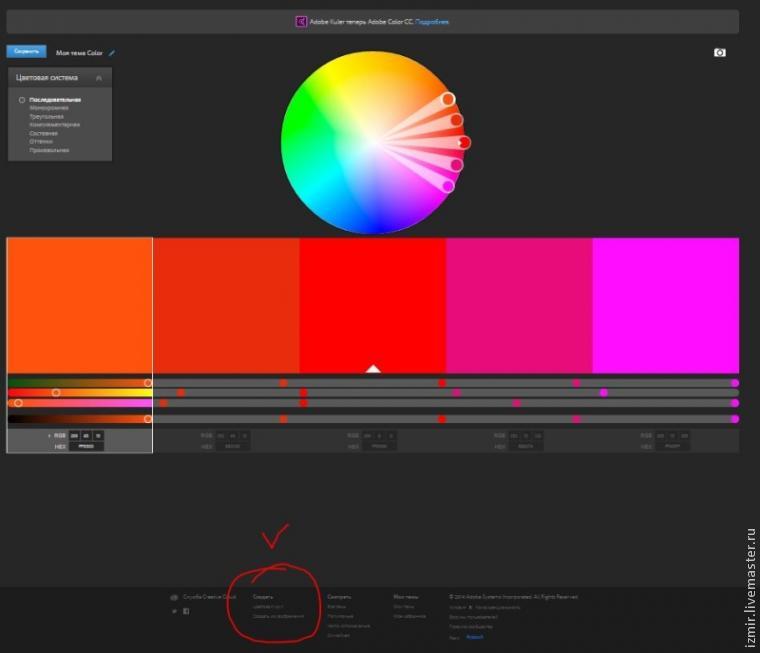
एक लाल चेकमार्क चिह्नित करता है जहां हमें इसकी आवश्यकता होती है, दूसरा आइटम चुनें - "छवियां बनाएं" और फिर सब कुछ उबले हुए शलजम की तरह सरल है - हम अपनी तस्वीर लोड करते हैं और प्रोग्राम स्वयं इसे हमारे लिए पांच प्राथमिक रंगों में पार्स करता है।
उदाहरण:
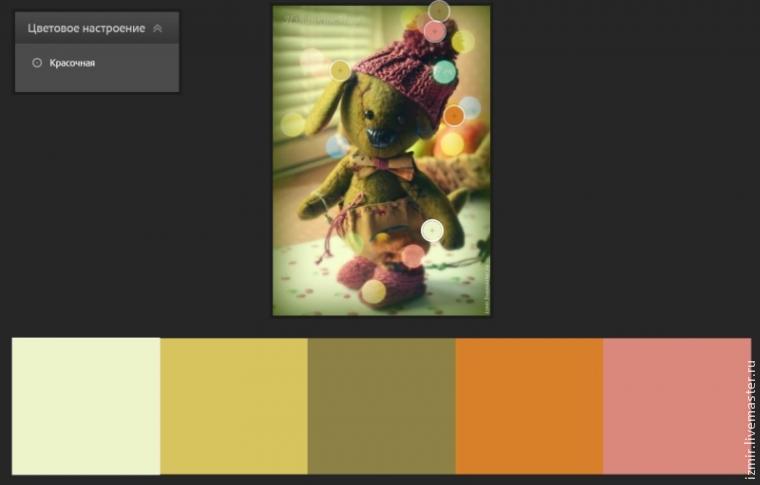
इसके अलावा, मंडलियों में प्लस चिह्न उन रंगों का चयन करते हैं जिन्हें प्रोग्राम आपको दिखाना आवश्यक समझता है, और इन मंडलियों को स्थानांतरित किया जा सकता है और फिर आप अपने विवेक पर अंतिम पांच रंगों को बदल सकते हैं और, उदाहरण के लिए, अपनी आवश्यकता के अनुसार एक को बदल सकते हैं।
आइए इस तरह कहें:
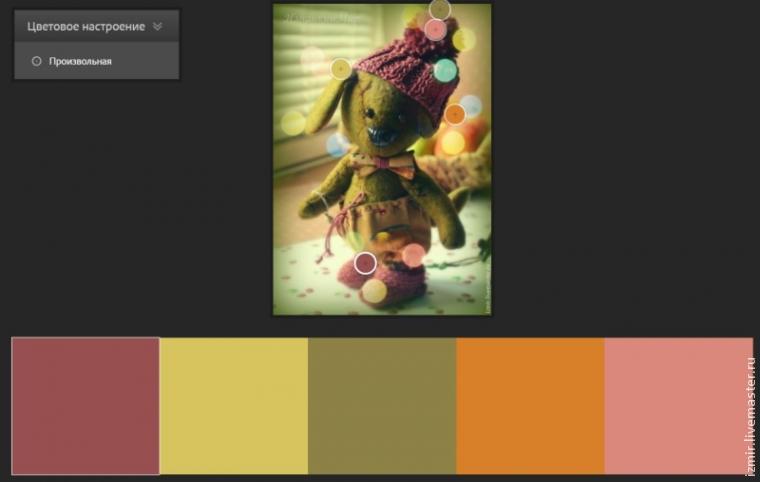
यह स्पष्ट है कि आप अपनी इच्छानुसार सभी पांच प्लस चिह्न बदल सकते हैं और फिर आप बस पांच वांछित रंग चुन सकते हैं।
इस कार्यक्रम पर चर्चा करने वाले मंचों पर, कुछ उपयोगकर्ताओं ने शिकायत की कि पाँच रंग मेरे लिए पर्याप्त नहीं थे...
लेकिन प्रोग्राम आपको और मुझे एक विशिष्ट फोटो अपलोड करने के बाद चुनने के लिए बहुत सारे विकल्प देता है।
अगर हम इस बात पर करीब से नज़र डालें कि हमें क्या पेशकश की गई थी, तो हम देखेंगे:
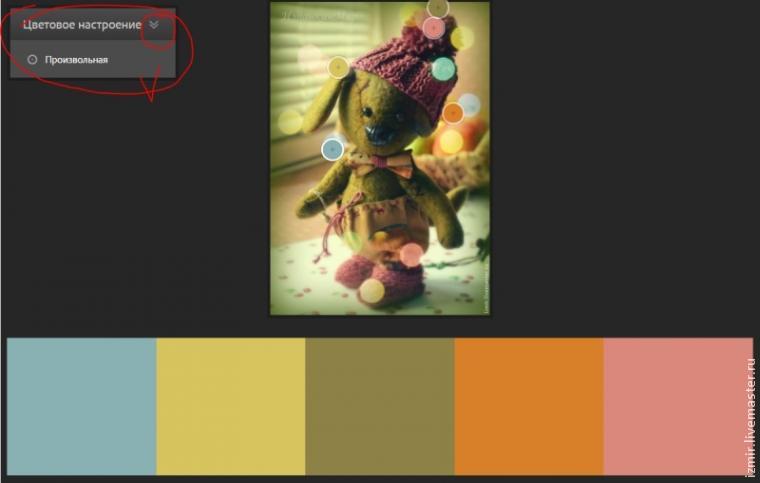
हाइलाइट किए गए सर्कल में, मैंने एक अतिरिक्त टैब जोड़ा है जो माउस घुमाने पर खुलता है और वहां आप फोटो के लिए उपयुक्त रंग मूड का चयन कर सकते हैं:
रंगीन
- चमकदार
- मौन
- अमीर
- अँधेरा
- मुक्त
डिफ़ॉल्ट कस्टम है. लेकिन यहां बताया गया है कि जब, उदाहरण के लिए, "रंगीन" पैलेट बदल जाता है, तो तस्वीर कैसे बदल जाती है, उदाहरण के लिए, एक म्यूट:
रंगीन:
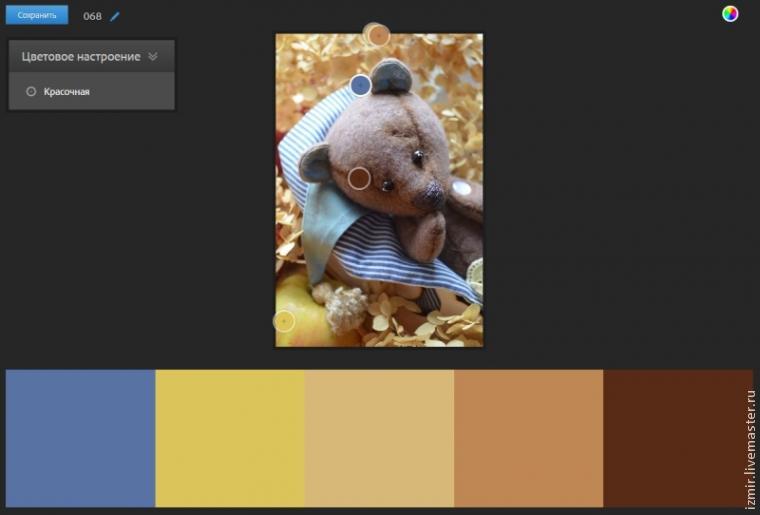
मौन:
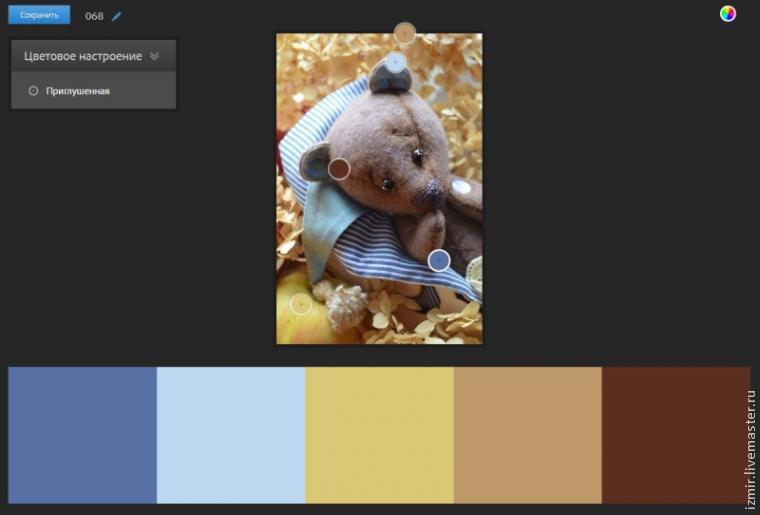
इस प्रकार, आपके चित्र में उपयोग किए गए रंगों की आवश्यक संख्या महत्वपूर्ण रूप से बदल जाती है और फिर प्रोग्राम आपको पूरी चीज़ को सहेजने की पेशकश करता है।
लेकिन आप केवल अपने साथ ही बचत कर सकते हैं पंजीकरण कोड, जो मेरे पास नहीं है - मैं Adobe प्रोग्राम में पंजीकृत नहीं हूं.. तो क्या?.. और कुछ नहीं - एक मानक Microsoft डेस्कटॉप टूल "कैंची" है - हम उनका उपयोग हमें जो चाहिए उसे काटने के लिए करते हैं और या तो पैलेट, या कोलाज का प्रिंट आउट लें और आज हम जो चाहते थे उसे खरीदने के लिए सामग्री की दुकान पर पूरी गति से दौड़ें!
आइए कुछ इंटरनेट छवि पर एक उदाहरण दें:
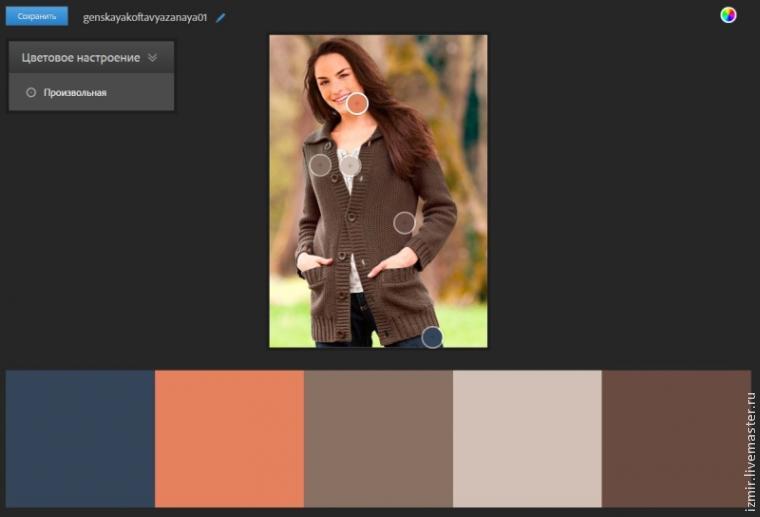
या यहाँ मेरा अपना अमूर्त चित्र है:
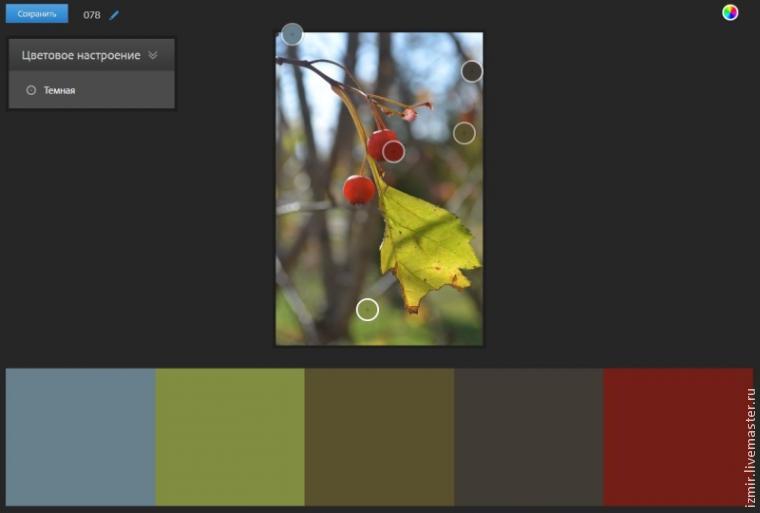
दोस्त! आपका समय देने के लिए आपका बहुत बहुत धन्यवाद।
मुझे आशा है कि यह खोज आपके लिए उपयोगी होगी और मुझे इसमें कोई संदेह नहीं है कि एक जिज्ञासु हस्तशिल्पी दिमाग इसका उपयोग ढूंढ लेगा, यदि यह पहले से नहीं हुआ है (जैसा कि आपने पढ़ा है)!








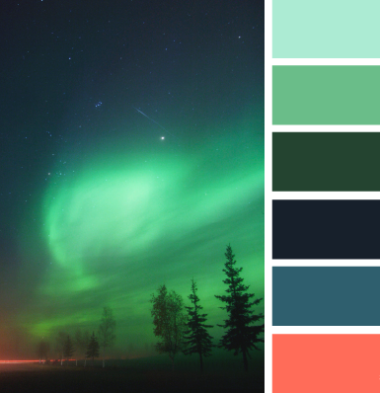


![]()